Snip & Sketch aizstāj iespiešanas rīkuWindows 10. Ja jūs tagad palaistu Snipping rīku, apakšā redzētu ziņojumu, kurā teikts, ka izmēģiniet šo jauno rīku. Tas ir labs rīks, taču nedarbojas gluži tāpat kā rīks Snipping. Šajā nolūkā, ja jums jāfiksē izvēlnes ar Snip & Sketch, jūs atklāsit, ka, atverot lietotni, tās pazūd. Lai to apietu, ir ļoti vienkāršs veids.

Uzņemšanas izvēlnes ar Snip & Sketch
Tiklīdz Snip & Sketch tiek aktivizēts, t.i., ekrāna augšdaļā redzat ekrānuzņēmuma atlases joslu, un viss ekrānā ir iesaldēts. Jums jādara josla parādīta, kad jau ir atvērtas izvēlnes, kuras vēlaties tvert. Pēc izvēlnes atvēršanas arī nevēlaties pieskarties citiem taustiņiem, jo tie aizvērsies.
Lai uzņemtu izvēlnes, izmantojot Snip & Sketch, viss, kas jums irkas jādara, ir laika aizkavēta ekrānuzņēmums. Šī ir funkcija, kuru lietotne atbalsta ārpus lodziņa. Izmantojot Snip & Sketch, ekrāna uzņemšanu ar laiku aizkavētu ir trīs veidi. Izmantojiet visu, kas jums ir piemērots.
- Atveriet Snip & Sketch un noklikšķiniet uz nolaižamās bultiņasblakus “Jauns” augšējā kreisajā stūrī. Atlasiet iespēju 3 vai 10 sekundes aizkavēt. Izmantojiet šo laiku, lai atvērtu izvēlni, kuru vēlaties ekrānuzņēmumam. Kad josla parādīsies augšpusē, ekrāns tiks iesaldēts pašreizējā stāvoklī, un jūs varat to uztvert, kā arī izvēlnes un visu.
- Piespraudiet Snip & Sketch uzdevumjoslai un ar peles labo pogu noklikšķiniettā. Lietotnes uzdevumu sarakstā ir iekļautas opcijas, kā uzņemt 3 vai 10 sekunžu aizkavētu ekrānuzņēmumu. Izvēlieties sev piemērotāko, iestatiet ekrānuzņēmumu pirms laika beigām un notveriet to.
- Piespraužiet Snip & Sketch izvēlnei Sākt. Ar peles labo pogu noklikšķiniet uz tās flīzes un redzēsit opcijas, kā uzņemt 3 vai 10 sekunžu aizkavētu ekrānuzņēmumu. Izvēlieties, iestatiet ekrānuzņēmumu un uzņemiet to, kad parādās josla augšpusē.
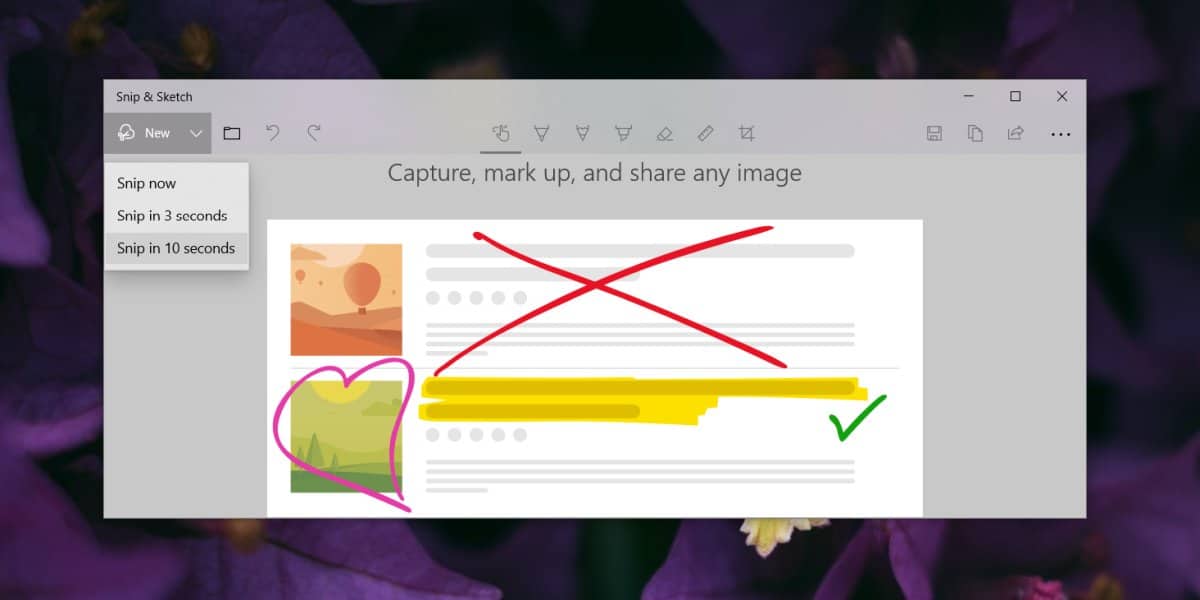
Bonusa metode: Win + PrntScrn
Ja jūs vienkārši meklējat izvēlnes ekrānuzņēmumuekrānā, un jūs neesat īpaši domājis par Snip & Sketch izmantošanu, varat vienkārši izmantot Win + PrntScrn. Visa ekrāna ekrānuzņēmums tiks notverts un saglabāts mapē Attēlu bibliotēka mapē Ekrānuzņēmumi. Ja vēlaties izmantot lietotnes anotācijas rīkus, to var atvērt sadaļā Snip & Sketch. Atveriet lietotni un izmantojiet taustiņu kombināciju Ctrl + O, lai nokļūtu faila izvēles lodziņā.
Jāuzņem peles kursors ekrānuzņēmumā? Lūk, kā.












Komentāri